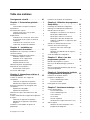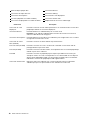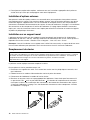Lenovo ThinkCentre M70z Manual D'utilisation
- Taper
- Manual D'utilisation

Guided'utilisation
ThinkCentre
Typesdemachines:7570,7577,7578,7580,7583,7584,7589,
7594,7595,7597,7598


Guided'utilisation
ThinkCentre
Typesdemachines:7570,7577,7578,7580,7583,7584,7589,
7594,7595,7597,7598

Remarque:Avantd'utiliserleprésentdocumentetleproduitassocié,prenezconnaissancedes
informationsgurantdanslemanuelConsignesdesécuritéetdéclarationdegarantieetàlasectionAnnexe
A«Remarques»àlapage35.
Premièreédition(Septembre2010)
©CopyrightLenovo2010.
Lesproduits,données,logicielsinformatiquesetservicesLENOVOontétédéveloppésexclusivementàtitreprivéetsont
vendusàdesentitésgouvernementalesentantqu'articlescommerciauxconformémentàl'article48C.F.R.2.101,dont
l'utilisation,lareproductionetladivulgationsontsoumisesàdeslimitationsetdesrestrictions.
REMARQUESURLESDROITSLIMITÉSETRESTREINTS:silesproduits,lesdonnées,leslogicielsoulesservices
sontfournisconformémentàuncontrat«GeneralServicesAdministration»(«GSA»),l’utilisation,lareproductionetla
divulgationsontsoumisesauxrestrictionsstipuléesdanslecontratnºGS-35F-05925.

Tabledesmatières
Consignesdesécurité........vii
Chapitre1.Présentationgénérale...1
Fonctions..................1
Fonctionnalitémonopointetmultipoint....3
Spécications................4
Présentationdeslogiciels...........6
Logicielsfournisavecvotresystème
d'exploitationWindows..........6
Emplacements................7
Localisationdesconnecteurs,desboutons
decommandeetdesvoyantsàl'avantde
l'ordinateur...............7
Localisationdesconnecteursetdes
composantsàl'arrièredel'ordinateur.....9
Chapitre2.Installationou
remplacementdematériel......11
Manipulationdescomposantssensiblesà
l'électricitéstatique.............11
Installationouremplacementdematériel....11
Installationd'optionsexternes.......12
Installationsurunsupportmural......12
Remplacementduclavier........12
Remplacementdelasouris........13
Obtentiondepilotesdepériphérique......13
Dispositifsdesécuritédebase........13
Protectionparmotdepasse.......14
Verrouaveccâbleintégré..........14
Chapitre3.Informationsrelativesà
larécupération............15
Créationetutilisationd'unsupportde
récupération...............15
Créationd'unsupportderécupération...15
Utilisationd'unsupportderécupération...16
Exécutiond'opérationsdesauvegardeetde
récupération...............16
Opérationdesauvegarde.........17
Opérationderécupération........17
Utilisationdel'espacedetravailRescueand
Recovery.................17
Créationetutilisationd'unsupportderécupération
d'urgence................18
Créationd'unsupportderécupération...18
Utilisationd'unsupportderécupération
d'urgence...............19
Installationouréinstallationdepilotesde
périphérique...............19
Résolutiondesincidentsderécupération....20
Chapitre4.Utilisationduprogramme
SetupUtility..............21
Démarragedel'utilitairedeconguration....21
Afchageoumodicationdesparamètres....21
Utilisationdemotsdepasse.........21
Remarquesconcernantlesmotsdepasse..22
Motdepasseadministrateur.......22
Motdepasseàlamisesoustension....22
Motdepassedel'unitédedisquedur...22
Dénition,modicationousuppressiond'un
motdepasse.............22
Activationoudésactivationd'uneunité.....23
Sélectiond'uneunitéd'amorçage.......23
Sélectiond'uneunitéd'amorçage
temporaire..............24
Afchageoumodicationdelaséquence
d'amorçage..............24
Sortiedel'utilitairedeconguration......24
Chapitre5.Miseàjourdes
programmessystème.........25
Utilisationdeprogrammessystème......25
MiseàjourduBIOS(ashage)àpartird'un
disque..................25
Miseàjour(ashage)duBIOSàpartirdevotre
systèmed'exploitation...........26
Chapitre6.Résolutiondesincidents
etprogrammesdediagnostic....27
Résolutiondesincidentsdebase.......27
Programmesdediagnostic..........28
LenovoThinkVantageToolbox.......29
PC-DoctorforDOS...........29
Nettoyaged'unesourisoptique........30
Chapitre7.Assistancetechnique..31
Sourcesd'informations...........31
DossierOnlineBooks..........31
LenovoThinkVantageTools........31
LenovoWelcome............32
AccessHelp..............32
Sécuritéetgarantie...........32
SiteWebLenovo(http://www.lenovo.com)..32
Aideetsupport..............32
Utilisationdeladocumentationetdes
programmesdediagnostic........33
©CopyrightLenovo2010
v

Obtenirdesservicespartéléphone.....33
Utilisationd'autresservices........34
Achatdeservicessupplémentaires.....34
AnnexeA.Remarques........35
Consignerelativeàlasortietélévision.....36
MarqueCEdeconformitéauxdirectives
européennes...............36
Marques.................36
Index..................37
viGuided'utilisationThinkCentre

Consignesdesécurité
ATTENTION:
Avantd'utiliserleprésentmanuel,veillezàprendreconnaissancedetouteslesinformationsrelatives
àlasécuritédeceproduit.Pourobtenirlestoutesdernièresinformationsdesécurité,reportez-vous
aumanuelConsignesdesécuritéetdéclarationdegarantielivréavecceproduit.Cesinformationsde
sécuritépermettentderéduirelesrisquesdedommagescorporelsoudedommagesliésauproduit.
Sivousn'avezpluslemanuelConsignesdesécuritéetdéclarationdegarantieThinkCentre,vouspouvezen
obtenirunexemplaireauformatPDFsurlesitedesupportWebLenovo®àl'adresse:
http://www.lenovo.com/support
©CopyrightLenovo2010
vii

viiiGuided'utilisationThinkCentre

Chapitre1.Présentationgénérale
Leprésentchapitrefournitdesinformationssurlesfonctions,lescaractéristiques,lesprogrammeslogiciels
fournisparLenovoetlesemplacementsdesconnecteurs.
Ilestcomposédesrubriquessuivantes:
•«Fonctions»àlapage1
:Cettesectionfournitdesinformationssurlescaractéristiquesdel'ordinateur.
•«Spécications»àlapage4
:Cettesectionprésentelesspécicationsphysiquesdel'ordinateur.
•«Présentationdeslogiciels»àlapage6:Cettesectionfournitdesinformationssurleslogicielsfournis
avecl'ordinateur.
•«Emplacements»àlapage7:Cettesectionfournitdesinformationsdestinéesàlocaliserlesconnecteurs
survotreordinateur.
Fonctions
Cettesectioncontientdesinformationssurlescaractéristiquesdel'ordinateur.
Informationssystème
Lesinformationssuivantesfontréférenceàdenombreuxmodèles.Pourplusd'informationsconcernant
unmodèleprécis,reportez-vousàl'utilitairedeconguration.VoirChapitre4«Utilisationduprogramme
SetupUtilityȈlapage21
.
Microprocesseur
Votreordinateurestéquipédel'undesmicroprocesseurssuivants(latailleducacheinternevarieen
fonctiondumodèle):
•MicroprocesseurIntel®Core™i3
•MicroprocesseurIntelCorei5
•MicroprocesseurIntelPentium®
Module(s)demémoire
Votreordinateurprendenchargejusqu'àdeuxbarrettesDDR3DIMMàtauxdetransfertdouble.
Remarque:VotreordinateurprendenchargelesmodulesdemémoireDDR31066MHzet1333MHz.
Toutefois,sivousutilisezlesmodulesdemémoire1333MHzavecunmicroprocesseurquitourneà1066MHz
(telquelemicroprocesseurIntelPentiumG6950),vosmodulesdemémoirefonctionnerontà1066MHz.
Unitésinternes
•Lecteurdecartes(disponiblesurcertainsmodèles)
•UneunitédedisqueoptiqueSATA(SerialAdvancedTechnologyAttachment)Slim
•UneunitédedisquedurSATA
Sous-systèmevidéo
•Cartegraphiqueintégréefonctionnantavecunconnecteurd'entréeVGA(VideoGraphicsArray)etun
connecteurdesortieDisplayPort.
Sous-systèmeaudio
©CopyrightLenovo2010
1

•Carteaudiointégréehaute-dénition(HD)
•Connecteursdemicrophoneetdecasque
•Haut-parleursinternes
Connectivité
ContrôleurEthernetintégré10/100/1000Mbit/s
Fonctionsdegestiondusystème
•EnregistrementdesrésultatsdetestdematérielduPOST
•Priseenchargedel'interfaceACPI
•Démarrageautomatique
•InterfaceDMI
•AMT(ActiveManagementTechnology)d'Intel(disponiblesurcertainsmodèles)
•IntelRapidStorageTechnology
•Protocoledecongurationdynamiquedel'hôte(PXE)
•BIOSetlogicielsSM(SystemManagement)
•WakeonLAN
•WindowsManagementInstrumentation(WMI)
Fonctionsd'entrée-sortie(E-S)
•ConnecteurDisplayPort
•UnconnecteurEthernet
•Portsérie9brochesfacultatif
•Unlecteurdecarteenoption
•UnlogementpourcarteExpressCardenoption
•UnportclavierPersonalSystem/2®(PS/2®)enoption
•UnportsourisPS/2enoption
•Unconnecteurd'entréeVGA
•SixportsUSB(UniversalSerialBus)
•Deuxconnecteursaudio(casqueetmicro)
Pourplusd'informations,voir«Localisationdesconnecteurs,desboutonsdecommandeetdesvoyants
àl'avantdel'ordinateur»àlapage7
et«Localisationdesconnecteursetdescomposantsàl'arrière
del'ordinateurȈlapage9.
Extension
•Unebaied'unitédedisquedur
•Unebaied'uniquededisqueoptique
Blocd'alimentation
•Alimentationde150wattsavecdétectionautomatiquedelatension
Dispositifsdesécurité
•Computrace
2Guided'utilisationThinkCentre

•Interrupteurdedétectiondeprésenceducarter(aussidénommécommutateurdedétectiond'intrusion)
(disponiblesurcertainsmodèles)
•ActivationoudésactivationdesunitésSATA
•Activationoudésactivationduportsérie
•ActivationoudésactivationdeportsUSB
•Clavieréquipéd'unlecteurd'empreintesdigitales(disponiblesurcertainsmodèles)
•Unmotdepasseàlamisesoustension(POP),unmotdepasseadministrateuretunmotdepasse
d'accèsaudisquedurpourempêcherl'utilisationnonautoriséedevotreordinateur
•Contrôledelaséquenced'amorçage
•Démarragesansclaviernisouris
•Supportpourl'ajoutd'unverrouaveccâbleintégré(verrouKensington).Pourplusd'informations,voir
«Verrouaveccâbleintégré»àlapage14
.)
Logicielspréinstallés
Certainslogicielssontpréinstalléssurvotreordinateurandevousaideràtravaillerplusfacilementeten
toutesécurité.Pourplusd'informations,voir«Présentationdeslogiciels»àlapage6.
Systèmed'exploitationpréinstallé
Votreordinateurestpréinstalléaveclesystèmed'exploitationMicrosoft®Windows®7.
Système(s)d'exploitation,certié(s)outesté(s)pourlacompatibilité
1
(Lalistevarieselonletypede
modèle)
•Linux®
Fonctionnalitémonopointetmultipoint
Remarque:Lafonctionnalitémonopointoumultipointn'estdisponiblequesurcertainsmodèles
d'ordinateur.
Ilsepeutquevotreordinateursoitdotédecettefonctionnalitéselonlemodèledontvousdisposez.Sila
fonctionnalitémonopointoumultipointestdisponiblesurvotreordinateur,vouspouvezappuyerunefois
surl'écrantactileavecledoigtpoureffectuerunclicsimple.Appuyezdeuxfoisdesuitepoureffectuerun
doubleclic.Poureffectuerunclicdroit,appuyezunefoissurl'écrantactileetmaintenezvotredoigtappuyé
surl'écranjusqu'àcequ'uncercleapparaisse.Ensuite,relâchezl'appui.Unmenucontextuelvouspermet
alorsd'effectuerdessélections.
Utilisationdelafonctionnalitémonopoint:lafonctionnalitémonopointvouspermetd'utiliserunseul
doigtàlafoispourinteragiravecvotreordinateur.
Utilisationdelafonctionnalitémultipoint:lafonctionnalitémultipointvouspermetd'utiliserunoudeux
doigtspourinteragiravecvotreordinateur.Parexemple,vouspouvezeffectuerunzoomavant,unzoom
arrière,fairedélerl'écranouappliquerunerotationàl'écranàl'aidededeuxdoigtstandisquevous
naviguezsurInternetouquevouslisezouéditezundocument.
1.Lessystèmesd'exploitationrépertoriésicisontcertiésoutestéspourlacompatibilitéaumomentdelamise
souspressedecedocument.Dessystèmesd'exploitationsupplémentairespeuventêtreidentiésparLenovo
commeétantcompatiblesavecvotreordinateurpostérieurementàlapublicationduprésentmanuel.Cettelisteest
susceptibled'êtremodiée.Pourdéterminersilacompatibilitéd'unsystèmed'exploitationafaitl'objetdetestsou
d'unecertication,consultezlesiteWebdesonfournisseur.
Chapitre1.Présentationgénérale3

Letableausuivantindiquelafonctionnalitétactilepriseenchargedanschaqueéditiondusystème
d'exploitation.
Tableau1.Editiondusystèmed'exploitationetfonctionnalitétactilepriseencharge
Editiondusystèmed'exploitationFonctionnalitétactilepriseencharge
Windows7HomeBasicMonopoint
Windows7HomePremiumMonopointoumultipoint
Windows7Professionnel
Monopointoumultipoint
Windows7EditionIntégrale
Monopointoumultipoint
Windows7Starter
Monopoint
Spécications
Laprésentesectionprésentelesspécicationsphysiquesdevotreordinateur.
4Guided'utilisationThinkCentre

Dimensionsdel'ordinateur(avecunchâssisetunsocle)
•Largeur:560mm
•Hauteurmaximale:
–421,9mm(avecunchâssisetunsocle)
–566,9mm(avecunsocleréglableenhauteur)
•Profondeur:compriseentre109mmet250mm(selonletypedeconguration)
Dimensionsdel'écrantactile
Largeur:531,4mm
Hauteur:311,6mm
Profondeur:2mm
Poidsdel'ordinateur
Congurationmaximaleàlalivraison:14,1kg
Socleréglableenhauteur
Réglageenhauteur:110mm
Réglagedel'inclinaison:-5à25degrésparrapportàlaverticale
Soclexéauchâssis
Réglagedel'inclinaison:15à45degrésparrapportàlaverticale
Environnement
•Températuredel'air:
Encoursdefonctionnement:de10℃à35℃
Horsfonctionnement:de-20℃à60℃(avecmodule)
•Humidité:
Enfonctionnement:20%à80%(10%parheure,sanscondensation)
Horsfonctionnement:20%à80%(10%parheure,sanscondensation)
•Altitude:
Enfonctionnement:-15,2à3048m
Horsfonctionnement:-15,2à10668m
Entréeélectrique
•Tensionenentrée:
–Plagebasse:
Minimum:100Vca
Maximum:127Vca
Plagedefréquenceenentrée:50à60Hz
Positiondusélecteurdetension:115Vca
–Plagehaute:
Minimum:200Vca
Maximum:240Vca
Plagedefréquenceenentrée:50à60Hz
Positiondusélecteurdetension:230Vca
Chapitre1.Présentationgénérale5

Présentationdeslogiciels
L'ordinateurestéquipéd'unsystèmed'exploitationetdequelquesprogrammeslogicielsfournisparLenovo.
Logicielsfournisavecvotresystèmed'exploitationWindows
Laprésentesectionfournitdesinformationssurleslogicielsfournisavecvotresystèmed'exploitation
Windows.
LogicielsfournisparLenovo
LeslogicielssuivantssontfournisparLenovopourvousaideràaméliorervotreproductivitéetpourréduire
lescoûtsliésàlamaintenancedevotreordinateur.Ilspeuventvarierselonletypedemodèledevotre
ordinateuretdusystèmed'exploitation.
LenovoThinkVantageTools
LeprogrammeLenovoThinkVantageTools®vousguideversdenombreusessourcesd'informationet
offreunaccèsaiséàdiversoutilspermettantdetravaillerplusfacilementetentoutesécurité.Pourplus
d'informations,voir«LenovoThinkVantageTools»àlapage31
.
LenovoWelcome
LeprogrammeLenovoWelcomeprésentediversesfonctionsintégréesnovatricesdeLenovoetvousguide
lelongdecertainestâchesdecongurationimportantespourvouspermettredetirerpleinementpartide
votreordinateur.
ProductRecovery
LeprogrammeProductRecoverypermetderestaurerlecontenudel'unitédedisqueduràsesparamètres
d'usinepardéfaut.
ThinkVantageRescueandRecovery
LeprogrammeThinkVantageRescueandRecovery®désigneunesolutionderécupérationautomatique
permettantderéaliserundiagnosticdesincidentsdel'ordinateur,d'obtenirdel'aideetderétablirle
fonctionnementdel'ordinateurencasdepannedusystèmeetce,mêmesivousneparvenezpasà
démarrerlesystèmed'exploitation.
Remarque:Sil'icôneSauvegardeetrestaurationavancéesduprogrammeLenovoThinkVantageTools
estgrisée.Celasigniequevousdevezd'abordinstallermanuellementleprogrammeRescueandRecovery
avantd'activersesfonctionnalités.PourinstallerleprogrammeRescueandRecovery,procédezcommesuit:
1.CliquezsurDémarrer➙Touslesprogrammes➙LenovoThinkVantageT ools,puiscliquezdeuxfois
surSauvegardeetrestaurationavancées.
2.Suivezlesinstructionsquis'afchentàl'écran.
3.Unefoisl'installationterminée,l'icôneSauvegardeetrestaurationavancéesestactivée.
PasswordManager
PasswordManagerpermetdecaptureretdefournirautomatiquementlesinformationsd'authentication
pourlesapplicationsWindowsetlessitesWeb.
Remarque:Sil'icôneCoffredemotsdepasseduprogrammeLenovoThinkVantageToolsestgrisée.Cela
signiequevousdevezd'abordinstallermanuellementleprogrammePasswordManageravantd'activerses
fonctionnalités.PourinstallerleprogrammePasswordManager,procédezcommesuit:
1.CliquezsurDémarrer➙Touslesprogrammes➙LenovoThinkVantageT ools,puiscliquezdeuxfois
surCoffredemotsdepasse.
2.Suivezlesinstructionsquis'afchentàl'écran.
6Guided'utilisationThinkCentre

3.Unefoisl'installationterminée,l'icôneCoffredemotsdepasseestactivée.
PowerManager
LeprogrammePowerManagerfournitunesolutiondegestiondel'alimentationcomplète,exibleet
faciled'utilisationdevotreordinateurThinkCentre®.LeprogrammePowerManagerpermetd'ajuster
lesparamètresdel'alimentationand'optimiserl'équilibrageentrelesperformancesdusystèmeetles
économiesd'énergie.
ThinkVantageSystemUpdate
ThinkVantageSystemUpdatepermetdegarderàjourlelogicielinstallésurvotreordinateurentéléchargeant
eteninstallantdesprogiciels(applicationsThinkVantage,pilotesdepériphériques,misesàjourduBIOS
etautresapplicationstierces).
FingerprintSoftware
Lelecteurd'empreintesdigitalesintégréfournisurcertainsclaviersfonctionneavecleprogrammeFingerprint
Softwarepourvouspermettred'enregistrervosempreintesdigitalesetdelesassocieràvotremotdepasse
Windows.L'authenticationparempreintedigitalepeutainsiremplacervotremotdepasseetpermettreun
accèsutilisateursimpleetsécurisé.Unclavieraveclecteurd'empreintesdigitalesestdisponiblesurcertains
ordinateurs,ouilpeutêtreachetépourdesordinateurscompatiblesaveccetteoption.
LenovoThinkVantageToolbox
LeprogrammeLenovoThinkVantageToolboxvousaideàgérervotreordinateur,àaméliorerlasécurité
informatique,àdiagnostiquerlesincidentsdel'ordinateur,àvousfamiliariseraveclestechnologies
novatricesfourniesparLenovoetàobtenirdesinformationssupplémentairessurvotreordinateur.Pour
plusd'informations,voir«LenovoThinkVantageToolbox»àlapage29.
AdobeReader
LeprogrammeAdobeReaderestunoutildelectureetd'impressiondesdocumentsPDFquipermetde
fairedesrecherchesauseindecesdocuments.
Pourplusd'informationsconcernantl'accèsauxpublicationsetleurafchage,voir«DossierOnlineBooks»à
lapage31
.
Logicielantivirus
Votreordinateurestdotéd'unlogicielantivirusquevouspouvezutiliserpourdétecteretéliminerlesvirus.
Lenovofournitlaversioncomplètedulogicielantivirussurvotreordinateuravecunabonnementgratuit
pendant30jours.Autermedeces30jours,vousdevrezrenouvelerlalicencepourcontinueràrecevoirles
misesàjourdulogicielantivirus.
Pourplusd'informationsconcernantl'utilisationdevotrelogicielantivirus,reportez-vousausystèmed'aide
decelogiciel.
Emplacements
Laprésentesectionfournitdesinformationspourvousaideràlocaliserlesconnecteurs,lescomposantset
lespiècesdel'ordinateur,ainsiquelesunitésinternes.
Localisationdesconnecteurs,desboutonsdecommandeetdesvoyants
àl'avantdel'ordinateur
Figure1«Emplacementdesconnecteurs,desboutonsdecommandeetdesvoyantsàl'avant»àlapage
8présentel'emplacementdesconnecteurs,desboutonsdecommandeetdesvoyantsàl'avantde
l'ordinateur.
Chapitre1.Présentationgénérale7

Figure1.Emplacementdesconnecteurs,desboutonsdecommandeetdesvoyantsàl'avant
1CaméraintégréeavecMIC(microphone)
(disponiblesurcertainsmodèles)
8Voyantd'activitésansl
2BoutonMarche/Arrêtdelacaméraintégrée9Menu/Entrée
3Ecranàcristauxliquides(LCD)10Contrôledelaluminosité/Droite
4Interrupteurd'alimentation
11Contrôledecongurationd'image/Gauche
5Voyantd'alimentation
12Contrôledumodeécran/Quitter
6Voyantd'activitédel'unitédedisquedur13Boutondecoupure/activationdumicro
7Voyantd'activitéBluetooth
Utilisationdevotreordinateurenmodeécran
Votreordinateurpossèdedeuxmodesdefonctionnement:modeordinateuroumodeécran.Laprésente
sectionexpliquecommentutiliservotreordinateurenmodeécran.
Pourutiliservotreordinateurenmodeécran,ilvousfautundeuxièmeordinateur.Branchezl'unedes
extrémitésducâbleVGAsurleconnecteurd'entréeVGAsituéàl'arrièredevotreordinateur,puisl'autre
extrémitésurleconnecteurVGAdudeuxièmeordinateur.Utilisezlacommandedumodeécran
à
l'avantdel'ordinateurpourbasculerentrelemodeordinateuretlemodeécran.
8Guided'utilisationThinkCentre

Letableausuivantafchelesfonctionsdechaquecommandelorsquevotreordinateurfonctionneenmode
ordinateurouenmodeécran.
IcôneCommandeDescription
Menu
Ouvrirlemenuenincrustation(OSD)principal.
EntréeConrmerunesélection.
Contrôledela
luminosité
Réglerleniveaudeluminositégénéraldel'écran.
Droite
Déplacerversladroite.
Contrôlede
congurationd'image
Optimiserl'imageautomatiquement.
GaucheDéplacerverslagauche.
Annuler/QuitterAnnuleruneopérationouquitterlemenuOSDprincipal.
ContrôledumodeécranBasculerentrelemodeordinateuretlemodeécran.
Localisationdesconnecteursetdescomposantsàl'arrièrede
l'ordinateur
LaFigure2«Emplacementdesconnecteursetdescomposantsàl'arrière»àlapage9présente
l'emplacementdesconnecteursetdescomposantsàl'arrièredel'ordinateur.Certainssontidentiéspar
unecouleurpourvousaideràdétermineroùbrancherlescâblessurl'ordinateur.
Figure2.Emplacementdesconnecteursetdescomposantsàl'arrière
1Lecteurdecartes(disponiblesurcertainsmodèles)8PortclavierPS/2(disponiblesurcertainsmodèles)
2ConnecteursUSB(2)9Connecteurd'alimentation
Chapitre1.Présentationgénérale9

3UnitédedisqueoptiqueSlim10ConnecteurEthernet
4Connecteurdecasqued'écoute11ConnecteursUSB(4)
5Connecteurdemicrophone12ConnecteurdesortieDisplayPort
6Portsérie(disponiblesurcertainsmodèles)13Connecteurd'entréeVGA
7PortsourisPS/2(disponiblesurcertainsmodèles)14Emplacementdeverrouaveccâbleintégré
ConnecteurDescription
Connecteurdesortie
DisplayPort
Permetdeconnecterunécranhautesperformances,unécranDirectDriveoutoutautre
périphériqueutilisantunconnecteurDisplayPort.
connecteurEthernet
PermetdebrancheruncâbleEthernetpourunréseaulocal.
Remarque:Pourexploiterl'ordinateurdansleslimitesdelanormeFCCClasseB,
utilisezuncâbleEthernetdecatégorie5.
connecteurdemicrophonePermetdebrancherunmicrophonesurl'ordinateur,pourenregistrerdessonsouutiliser
unlogicieldereconnaissancevocale.
Connecteurdeclavier
PS/2(facultatif)
PermetdeconnecterunclavierutilisantunportclavierPS/2.
PortsourisPS/2(facultatif)Permetdeconnecterunesouris,unebouledecommandeoutouteautreunitéde
pointageutilisantunportsourisPS/2.
Portsérie(facultatif)Permetdeconnecterunmodemexterne,uneimprimantesérieoutoutautrepériphérique
utilisantunportsérieà9broches.
PortUSBPermetdeconnecterunpériphériquepourlequelunportUSBestnécessaire,par
exempleunclavier,unesouris,uneimprimanteouunscanneurUSB.Sivousdisposez
deplusdehuitpériphériquesUSB,vouspouvezfairel'acquisitiond'unconcentrateur
USBandeconnecterdespériphériquesUSBsupplémentaires.
Connecteurd'entréeVGAUtilisépourreliervotreordinateuràunconnecteurd'écranVGAsurundeuxième
ordinateurpourquevouspuissiezutiliservotreordinateurenmodeécran.
10Guided'utilisationThinkCentre

Chapitre2.Installationouremplacementdematériel
Cechapitrefournitdesinstructionsrelativesàl'installationouauremplacementdematérieldansvotre
ordinateur.
Attention:And'évitertoutedétériorationdel'ordinateur,neretirezpaslescartersdel'ordinateuret
installezouremplacezlescomposantsinternesparvous-même.Pourdesinformationsrelativesàl'aide,
auxservicesetàl'assistancetechniqueconcernantlesproduitsLenovo,voirChapitre7«Assistanceet
servicesȈlapage31.
Ilestcomposédesrubriquessuivantes:
•«Manipulationdescomposantssensiblesàl'électricitéstatique»àlapage11
•«Installationouremplacementdematériel»àlapage11
•«Obtentiondepilotesdepériphérique»àlapage13
•«Dispositifsdesécuritédebase»àlapage13
Manipulationdescomposantssensiblesàl'électricitéstatique
Ouvrezl'emballageantistatiquecontenantlenouveaucomposantuniquementlorsquelecomposant
défectueuxaétéretirédel'ordinateuretlorsquevousêtessurlepointd'installerlenouveau.Sil'électricité
statiqueestinoffensivepourvotresanté,ellerisqueenrevanchedecauserdesdommagesimportantsaux
composantsdel'ordinateur.
Lorsquevousmanipulezlescomposantsdel'ordinateur,prenezlesprécautionssuivantespouréviter
delesendommager:
•Limitezvosmouvements.carilspeuventprovoqueruneintensicationdel'électricitéstatiqueautourde
vous.
•Manipuleztoujourslescomposantsavecprécaution.TenezlescartesPCI,lesmodulesdemémoire,les
cartesmèreetlesmicroprocesseursparleurscôtés.Evitezdeposerlesdoigtssurlazonedecircuits
imprimés.
•Empêcheztouteautrepersonnedetoucherlesautrescomposantsdel'ordinateur.
•Lorsquevousinstallezunnouveaucomposant,mettezencontactsonemballageantistatiqueavec
l'obturateurenmétald'unemplacementd'extensionouavectouteautresurfacemétalliquenonpeintede
l'ordinateur;maintenezcecontactpendantaumoinsdeuxsecondes.Ceciapoureffetdedissiperune
partiedel'électricitéstatiqueprésentedansl'emballageetvotrecorps.
•Retirezlenouveaucomposantdesonemballageantistatiqueetinstallez-ledirectementdansl'ordinateur
sansledéposersuruneautresurface.Sicelan'estpaspossibleenraisondeconditionsspéciques,
placezl'emballageantistatiquedunouveaucomposantsurunesurfaceplaneetlisse,puisposezle
nouveaucomposantsurcetemballage.
•Nemettezpaslecomposantencontactaveclecarterdel'ordinateuroutouteautresurfacemétallique.
Installationouremplacementdematériel
Cettesectioncontientlesinstructionsrelativesàl'installationouauremplacementdematérieldansvotre
ordinateur.
Remarques:
1.UtilisezuniquementdespiècesfourniesparLenovo.
©CopyrightLenovo2010
11

2.Pourajouterouremplacerdesoptions,conformez-vousauxinstructionsappropriéesdelaprésente
sectionainsiqu'àcellesquiaccompagnentvotrenouveléquipement.
Installationd'optionsexternes
Vouspouvezinstallerdesoptionsexternessurvotreordinateur,parexempledeshaut-parleursexternes,
uneimprimanteouunscanner.Pourcertainesoptionsexternes,outrelaconnexionphysique,vousdevez
installerdeslogicielssupplémentaires.Lorsdel'installationd'uneoptionexterne,voir«Localisationdes
connecteurs,desboutonsdecommandeetdesvoyantsàl'avantdel'ordinateur»àlapage7
et«Localisation
desconnecteursetdescomposantsàl'arrièredel'ordinateur»àlapage9pouridentierleconnecteur
requis,puissuivrelesinstructionsfourniesavecl'optionpoureffectuerlaconnexionetinstallerleslogiciels
oupilotesdepériphériquenécessaires.
Installationsurunsupportmural
L'ordinateurpeutêtreutiliséavecdessupportsmurauxhomologuésparl'organismeUL(Underwriters
Laboratories)de100mmx100mm.Pourquel'ordinateursoitcorrectementxéaumur,utilisezquatrevis
répondantauxcritèressuivants:DiamètrexPasxLongueur:4mmx0,7mmx10mm.
Remarque:Lorsdel'installationsurunsupportmural,veillezàlaisseraumoinsunespacede60mmentre
lemuretvotreordinateurpourpermettrel'accèsauxconnecteurssituésàl'arrièredel'ordinateur.
Remplacementduclavier
Attention:
N'ouvrezpasvotreordinateurounetentezaucuneréparationavantd'avoirluetbiencomprislasection«Consignes
desécurité»dumanuelConsignesdesécuritéetdéclarationdegarantiefourniavecl'ordinateur.Pourobtenirun
exemplairedumanuelConsignesdesécuritéetdéclarationdegarantie,accédezausiteWeb:
http://www.lenovo.com/support
Laprésentesectionexpliquecommentremplacerleclavier.
Pourremplacerleclavier,procédezcommesuit:
1.Retireztouslessupportsdesunités.Puismettezhorstensiontouslespériphériquesconnectés,ainsi
quel'ordinateur.
2.Débrancheztouslescordonsd'alimentationdessoclesdeprisesdecourant.
3.Déconnectezdel'ordinateurlecordondel'ancienclavier.
4.Branchezunnouveauclaviersurleportappropriédel'ordinateur.Votreclavierpeutêtreconnectéà
unportclavierPS/2
1ouàunportUSBconnector2.Enfonctiondel'emplacementdeconnexion
choisipourleclavier,voir«Localisationdesconnecteurs,desboutonsdecommandeetdesvoyants
àl'avantdel'ordinateur»àlapage7ou«Localisationdesconnecteursetdescomposantsàl'arrière
del'ordinateurȈlapage9.
12Guided'utilisationThinkCentre
La page est en cours de chargement...
La page est en cours de chargement...
La page est en cours de chargement...
La page est en cours de chargement...
La page est en cours de chargement...
La page est en cours de chargement...
La page est en cours de chargement...
La page est en cours de chargement...
La page est en cours de chargement...
La page est en cours de chargement...
La page est en cours de chargement...
La page est en cours de chargement...
La page est en cours de chargement...
La page est en cours de chargement...
La page est en cours de chargement...
La page est en cours de chargement...
La page est en cours de chargement...
La page est en cours de chargement...
La page est en cours de chargement...
La page est en cours de chargement...
La page est en cours de chargement...
La page est en cours de chargement...
La page est en cours de chargement...
La page est en cours de chargement...
La page est en cours de chargement...
La page est en cours de chargement...
La page est en cours de chargement...
La page est en cours de chargement...
-
 1
1
-
 2
2
-
 3
3
-
 4
4
-
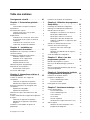 5
5
-
 6
6
-
 7
7
-
 8
8
-
 9
9
-
 10
10
-
 11
11
-
 12
12
-
 13
13
-
 14
14
-
 15
15
-
 16
16
-
 17
17
-
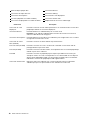 18
18
-
 19
19
-
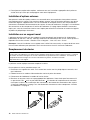 20
20
-
 21
21
-
 22
22
-
 23
23
-
 24
24
-
 25
25
-
 26
26
-
 27
27
-
 28
28
-
 29
29
-
 30
30
-
 31
31
-
 32
32
-
 33
33
-
 34
34
-
 35
35
-
 36
36
-
 37
37
-
 38
38
-
 39
39
-
 40
40
-
 41
41
-
 42
42
-
 43
43
-
 44
44
-
 45
45
-
 46
46
-
 47
47
-
 48
48
Lenovo ThinkCentre M70z Manual D'utilisation
- Taper
- Manual D'utilisation
Documents connexes
-
Lenovo ThinkCentre M90z Manual D'utilisation
-
Lenovo ThinkCentre M75e Manual D'utilisation
-
Lenovo ThinkCentre M71z Manual D'utilisation
-
Lenovo ThinkCentre Edge 72z Manual D'utilisation
-
Lenovo ThinkCentre M80 Manual D'utilisation
-
Lenovo ThinkCentre M92z Manual D'utilisation
-
Lenovo ThinkCentre M81 Manual D'utilisation
-
Lenovo 1271 Manual D'utilisation
-
Lenovo ThinkCentre Edge 91 Manual D'utilisation
-
Lenovo ThinkCentre 4512 Manual D'utilisation